 Tutoriel système
Tutoriel système
 Linux
Linux
 SSMTP : autorisez les systèmes Linux à envoyer des e-mails depuis Office 365
SSMTP : autorisez les systèmes Linux à envoyer des e-mails depuis Office 365
SSMTP : autorisez les systèmes Linux à envoyer des e-mails depuis Office 365
SSMTP est un petit outil très simple et pratique qui permet de relayer les emails des systèmes Linux vers Office 365, Google ou d'autres serveurs SMTP tiers. SSMTP n'est pas un serveur de messagerie mature et complet. Il ne peut soumettre automatiquement des e-mails qu'à d'autres serveurs SMTP tels que Google, Tencent, 163 et Office 365. Dans cet article, nous verrons comment configurer SSMTP pour envoyer des e-mails via un compte Office 365.

Comment fonctionne SSMTP
Avant l'installation et la configuration formelles, présentons brièvement le fonctionnement de SSMTP. SSMTP peut être installé sur n'importe quel système Linux. Une fois configuré, tous les e-mails envoyés depuis root, personne ou d'autres applications peuvent être transférés via SSMTP. Nous pouvons également configurer les e-mails de PHP, Python, Ruby et d'autres applications à transférer à l'aide de ce programme. En bref, vous pouvez considérer SSMTP comme Mailhub sous Linux.
L'adresse du serveur SMTP Gmail ou du serveur SMTP Microsoft Office365 peut être configurée et spécifiée dans Mailhub Une fois le serveur et l'adresse e-mail spécifiés, il peut envoyer des e-mails directement via le service cloud.
Installer SSMTP
L'installation de SSMTP est très simple et est disponible dans de nombreuses sources Linux basées sur RHEL (RHEL/CentOS/Fedora) peut être installée à l'aide de la commande suivante :
yum install ssmtp
Les serveurs Ubuntu et Debian peuvent être installés à l'aide de la commande suivante :
sudo apt-get install ssmtp
Une fois l'installation terminée, tous les fichiers de configuration seront écrits dans le répertoire /etc/ssmtp/.
Utilisez SSMTP au lieu de sendmail/postfix
Généralement, de nombreuses distributions Linux utilisent Sendmail ou Postfix comme système de messagerie par défaut. La raison pour laquelle nous utilisons SSMTP est d'utiliser le relais SMTP externe. Par conséquent, pour configurer SSMTP comme système par défaut, vous devez d'abord désactiver le service sendmail ou postfix.
systemctl stop sendmail systemctl stop postfix
Si vous utilisez une version antérieure de Linux, vous pouvez utiliser la commande suivante pour désactiver le service :
service sendmail stop service postfix stop
Remarque : vous devez également arrêter le service sendmail ou postfix lorsqu'il démarre avec le système. Il est préférable de le désinstaller directement.
Configurez SSMTP pour utiliser l'adresse e-mail Office365
Utilisez vim ou tout autre éditeur de votre choix pour éditer le fichier /etc/ssmtp/ssmtp.conf. Nous prenons le serveur SMTP d'Office 365 comme exemple. Si vous utilisez un autre SMTP, veuillez le modifier selon la documentation officielle du service. fournisseur :
root=admin@sysgeek.cn mailhub=smtp.office365.com:587 AuthUser=admin@sysgeek.cn AuthPass=XXXXX UseTLS=YES UseSTARTTLS=YES FromLineOverride=YES RewriteDomain:sysgeek.cn
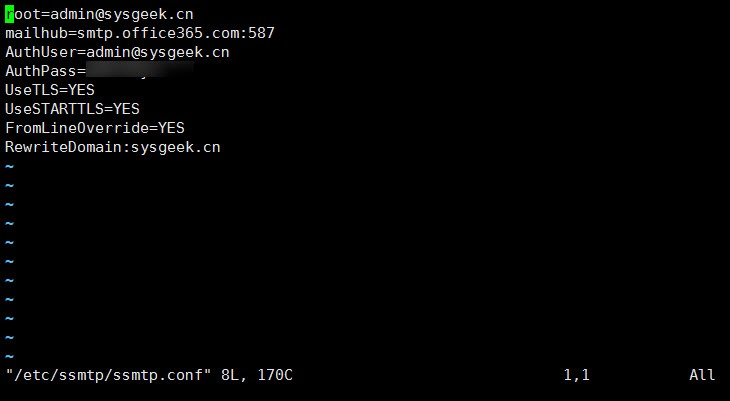
Une fois le fichier de configuration modifié et enregistré, nous pouvons utiliser le service de messagerie fiable fourni par Office 365. Utilisez maintenant la commande suivante pour envoyer un e-mail de test pour voir :
echo "This is a test e-mail" | mail -s "Test Email" XXXX@qq.com
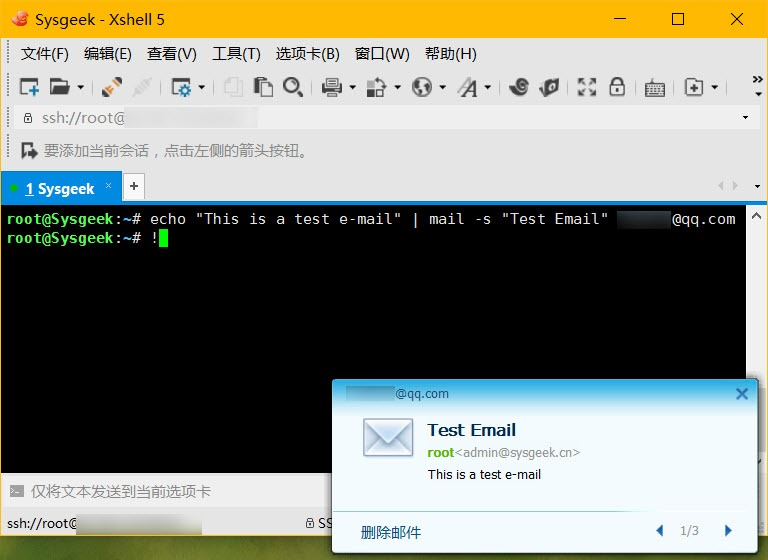
Si vous rencontrez une invite similaire à celle-ci lors de l'envoi d'un e-mail de test :
ssmtp: Cannot open mail.server.com:25
C'est parce que ssmtp essaiera d'utiliser le port SMTP standard 25 pour se connecter au serveur de messagerie par défaut. Si le relais SMTP que vous utilisez utilise un port non standard crypté TLS comme Gmail ou Office 365, vous devez également accéder à /. etc/ssmtp/ L'expéditeur, l'adresse du serveur et le port sont précisés dans le fichier de configuration des revaliases : 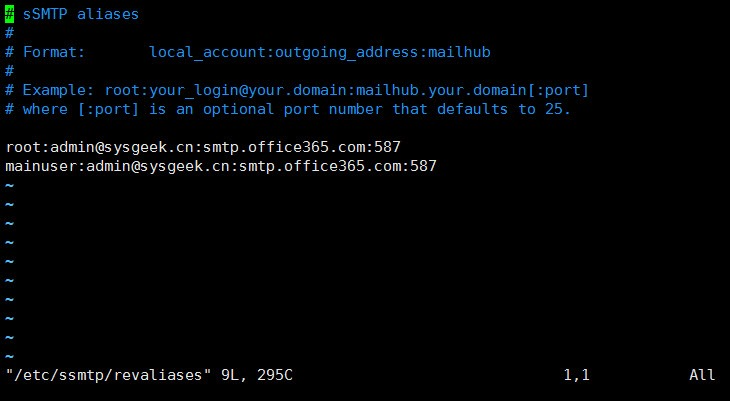
Ce qui précède est le contenu détaillé de. pour plus d'informations, suivez d'autres articles connexes sur le site Web de PHP en chinois!

Outils d'IA chauds

Undresser.AI Undress
Application basée sur l'IA pour créer des photos de nu réalistes

AI Clothes Remover
Outil d'IA en ligne pour supprimer les vêtements des photos.

Undress AI Tool
Images de déshabillage gratuites

Clothoff.io
Dissolvant de vêtements AI

AI Hentai Generator
Générez AI Hentai gratuitement.

Article chaud

Outils chauds

Bloc-notes++7.3.1
Éditeur de code facile à utiliser et gratuit

SublimeText3 version chinoise
Version chinoise, très simple à utiliser

Envoyer Studio 13.0.1
Puissant environnement de développement intégré PHP

Dreamweaver CS6
Outils de développement Web visuel

SublimeText3 version Mac
Logiciel d'édition de code au niveau de Dieu (SublimeText3)
 Différence entre Centos et Ubuntu
Apr 14, 2025 pm 09:09 PM
Différence entre Centos et Ubuntu
Apr 14, 2025 pm 09:09 PM
Les principales différences entre Centos et Ubuntu sont: l'origine (Centos provient de Red Hat, pour les entreprises; Ubuntu provient de Debian, pour les particuliers), la gestion des packages (Centos utilise Yum, se concentrant sur la stabilité; Ubuntu utilise APT, pour une fréquence de mise à jour élevée), le cycle de support (CentOS fournit 10 ans de soutien, Ubuntu fournit un large soutien de LT tutoriels et documents), utilisations (Centos est biaisé vers les serveurs, Ubuntu convient aux serveurs et aux ordinateurs de bureau), d'autres différences incluent la simplicité de l'installation (Centos est mince)
 Comment installer CentOS
Apr 14, 2025 pm 09:03 PM
Comment installer CentOS
Apr 14, 2025 pm 09:03 PM
Étapes d'installation de CentOS: Téléchargez l'image ISO et Burn Bootable Media; démarrer et sélectionner la source d'installation; sélectionnez la langue et la disposition du clavier; configurer le réseau; partitionner le disque dur; définir l'horloge système; créer l'utilisateur racine; sélectionnez le progiciel; démarrer l'installation; Redémarrez et démarrez à partir du disque dur une fois l'installation terminée.
 Centos arrête la maintenance 2024
Apr 14, 2025 pm 08:39 PM
Centos arrête la maintenance 2024
Apr 14, 2025 pm 08:39 PM
Centos sera fermé en 2024 parce que sa distribution en amont, Rhel 8, a été fermée. Cette fermeture affectera le système CentOS 8, l'empêchant de continuer à recevoir des mises à jour. Les utilisateurs doivent planifier la migration et les options recommandées incluent CentOS Stream, Almalinux et Rocky Linux pour garder le système en sécurité et stable.
 Explication détaillée du principe docker
Apr 14, 2025 pm 11:57 PM
Explication détaillée du principe docker
Apr 14, 2025 pm 11:57 PM
Docker utilise les fonctionnalités du noyau Linux pour fournir un environnement de fonctionnement d'application efficace et isolé. Son principe de travail est le suivant: 1. Le miroir est utilisé comme modèle en lecture seule, qui contient tout ce dont vous avez besoin pour exécuter l'application; 2. Le Système de fichiers Union (UnionFS) empile plusieurs systèmes de fichiers, ne stockant que les différences, l'économie d'espace et l'accélération; 3. Le démon gère les miroirs et les conteneurs, et le client les utilise pour l'interaction; 4. Les espaces de noms et les CGROUP implémentent l'isolement des conteneurs et les limitations de ressources; 5. Modes de réseau multiples prennent en charge l'interconnexion du conteneur. Ce n'est qu'en comprenant ces concepts principaux que vous pouvez mieux utiliser Docker.
 Le choix de Centos après l'arrêt de l'entretien
Apr 14, 2025 pm 08:51 PM
Le choix de Centos après l'arrêt de l'entretien
Apr 14, 2025 pm 08:51 PM
CentOS a été interrompu, les alternatives comprennent: 1. Rocky Linux (meilleure compatibilité); 2. Almalinux (compatible avec CentOS); 3. Serveur Ubuntu (configuration requise); 4. Red Hat Enterprise Linux (version commerciale, licence payante); 5. Oracle Linux (compatible avec Centos et Rhel). Lors de la migration, les considérations sont: la compatibilité, la disponibilité, le soutien, le coût et le soutien communautaire.
 Que faire après Centos arrête la maintenance
Apr 14, 2025 pm 08:48 PM
Que faire après Centos arrête la maintenance
Apr 14, 2025 pm 08:48 PM
Une fois CentOS arrêté, les utilisateurs peuvent prendre les mesures suivantes pour y faire face: sélectionnez une distribution compatible: comme Almalinux, Rocky Linux et CentOS Stream. Migrez vers les distributions commerciales: telles que Red Hat Enterprise Linux, Oracle Linux. Passez à Centos 9 Stream: Rolling Distribution, fournissant les dernières technologies. Sélectionnez d'autres distributions Linux: comme Ubuntu, Debian. Évaluez d'autres options telles que les conteneurs, les machines virtuelles ou les plates-formes cloud.
 Comment utiliser Docker Desktop
Apr 15, 2025 am 11:45 AM
Comment utiliser Docker Desktop
Apr 15, 2025 am 11:45 AM
Comment utiliser Docker Desktop? Docker Desktop est un outil pour exécuter des conteneurs Docker sur les machines locales. Les étapes à utiliser incluent: 1. Installer Docker Desktop; 2. Démarrer Docker Desktop; 3. Créer une image Docker (à l'aide de DockerFile); 4. Build Docker Image (en utilisant Docker Build); 5. Exécuter Docker Container (à l'aide de Docker Run).
 Quelle configuration de l'ordinateur est requise pour VScode
Apr 15, 2025 pm 09:48 PM
Quelle configuration de l'ordinateur est requise pour VScode
Apr 15, 2025 pm 09:48 PM
Vs Code Système Exigences: Système d'exploitation: Windows 10 et supérieur, MacOS 10.12 et supérieur, processeur de distribution Linux: minimum 1,6 GHz, recommandé 2,0 GHz et au-dessus de la mémoire: minimum 512 Mo, recommandée 4 Go et plus d'espace de stockage: Minimum 250 Mo, recommandée 1 Go et plus d'autres exigences: connexion du réseau stable, xorg / wayland (Linux) recommandé et recommandée et plus





